Petunjuk bayar tax amnesty tentang cara membayar Uang Tebusan Pengampunan Pajak melalui E-Billing DJP Online atas tambahan harta yang belum dilaporkan.
Bagi anda yang mengajukan Permohonan Pengampunan Pajak, salah satu syarat pengajuan tersebut bisa diterima adalah dengan membayar uang tebusan. Untuk bisa menyetorkan uang tebusan tersebut bisa dilakukan dengan membuat id billing dengan Kode Akun Pajak khusus Tax Amnesty, berikut ini tutorial Cara Bayar Uang Tebusan Pengampunan Pajak dengan eBilling.
Demikian tutorial Cara Bayar Uang Tebusan Pengampunan Pajak dengan ebilling, selamat mencoba, semoga berhasil dan Salam Sukses Selalu.
Cara Setor Uang Tebusan Pengampunan Pajak
Cara Bayar Uang Tebusan Amnesti Pajak
Cara Bayar Uang Tebusan Dengan Ebilling Pajak Online
Bagi anda yang mengajukan Permohonan Pengampunan Pajak, salah satu syarat pengajuan tersebut bisa diterima adalah dengan membayar uang tebusan. Untuk bisa menyetorkan uang tebusan tersebut bisa dilakukan dengan membuat id billing dengan Kode Akun Pajak khusus Tax Amnesty, berikut ini tutorial Cara Bayar Uang Tebusan Pengampunan Pajak dengan eBilling.
- Silahkan buka Browser dan browsing ke https://djponline.pajak.go.id , masukkan 15 digit NPWP dan Password sesuai pada waktu mendaftarkan akun di DJPonline, kemudian selanjutnya isi Kode Keamanan sesuai dengan kode yang muncul di halaman tersebut dan klik Login
Login E Billing DJP Online Cara Membayar Uang Tebusan Tax Amnesty
- Klik menu Ebilling System, jika belum muncul menu ebillingnya silahkan ikuti tutorial Cara Memunculkan Menu Ebilling
E-billing system DJP Online Cara bayar Uang Tebusan Tax Amnesty
- Klik menu Isi SSE (Surat Setoran Elektronik)
Mengisi SSE E-Billing DJP Online Untuk Bayar Uang Tebusan Tax Amnesty
- Silahkan pilih Jenis Pajak dengan pilihan kode 411129 - PPh Non Migas Lainnya, kemudian pilih Jenis Setoran dengan kode 512 - Uang Tebusan Pengampunan Pajak, Pilih Masa Pajak dan Tahun Pajak sesuai dengan bulan Pembayaran Uang Tebusan, Isi Nominal jumlah Pembayaran dan selanjutnya klik Simpan
Mengisi kode akun pajak uang tebusan tax amnesty pada E-Billing DJP Online
- Akan muncul Pesan Apakah data yang diisikan sudah benar ? klik Ya jika ingin melanjutkan
Cek Kebenaran Isian Data Uang Tebusan Pada E-Billing Pajak Online
- Selanjutnya akan muncul pesan bahwa Rekam SSP berhasil silahkan klik OK
Perekaman SSP pada kode billing menu E-Billing Pajak Online
- Kemudian langkah selanjutnya silahkan klik Kode Billing untuk mencetak atau pilih Ubah SSP jika ingin merubah isian SSP tersebut
SSP Tax Amnesty Untuk Mengubah Kode Billing pada E-Billing Pajak Online
- Akan muncul pesan bahwa Pembuatan ID Billing Sukses, silahkan Klik OK
 |
| Cara Bayar Uang Tebusan Dengan Ebilling |
- Selanjutnya akan muncul rincian penyetoran Uang Tebusan Pengampunan Pajak yang sudah kita rekam sebelumnya dan ID Biling yang sudah dibuat, silahkan klik Cetak Kode Billing
Menu Cetak Kode Billing pada saat pembayaran Uang Tebusan melalui E-Billing DJP Online
- Akan muncul tampilan rincian Idbilling yang sudah kita buat, silahkan download dalam format PDF atau bisa juga langsung dicetak ke Printer anda.
Cara cetak kode E Billing pada artikel cara bayar uang tebusan tax amnesty








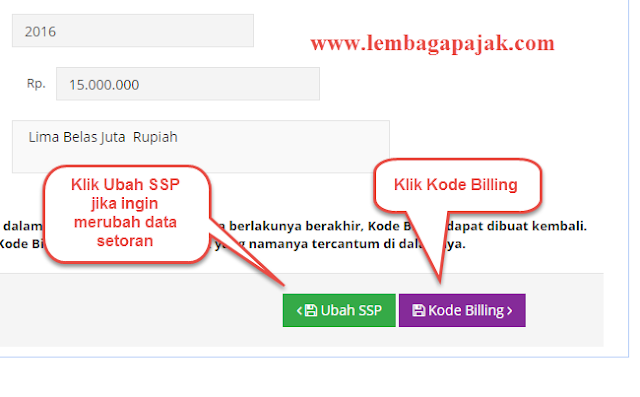



2 comments
Mas, masih bingung saya, ini trus uangnya disetor kemana dan lewat bank/atm atau bagaimana ?
setelah membuat ebiling silakan datang ke bank persepsi/bank pembayaran, setorkan uang ke bank tersebut beserta kode biling yang telah dibuat
EmoticonEmoticon